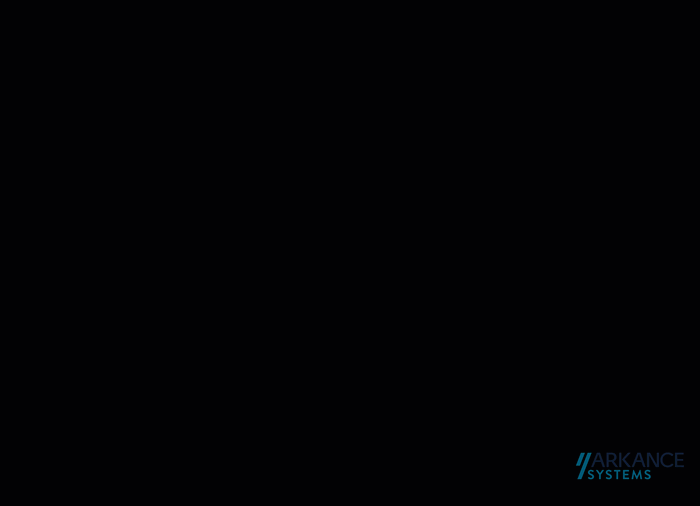|
|
 |
AutoCAD LT unterstützt keine 3D-Modellierung, aber Sie können auch 3D-Objekte (mit erheblichen Einschränkungen) darin erstellen (BKS, Dicke ...), aber vor allem verwenden Sie es, um DWG-Zeichnungen öffnen - mit 3D-Objekten erstellt in voller AutoCAD, Civil, Inventor, 3ds Max und anderen 3D-Anwendungen.
Für die Zeichnungsprüfung oder andere Hilfsoperationen kann es praktisch sein, die 3D-Ansicht interaktiv zu "drehen" auch in der LT-Version, mit der Standard-Tastenkombination Shift+Mausrad.
AutoCAD LT enthält den 3DORBIT-Befehl nicht direkt, aber mit einem Trick - einer geeigneten Kombination von Befehlen - kann man genau das tun:
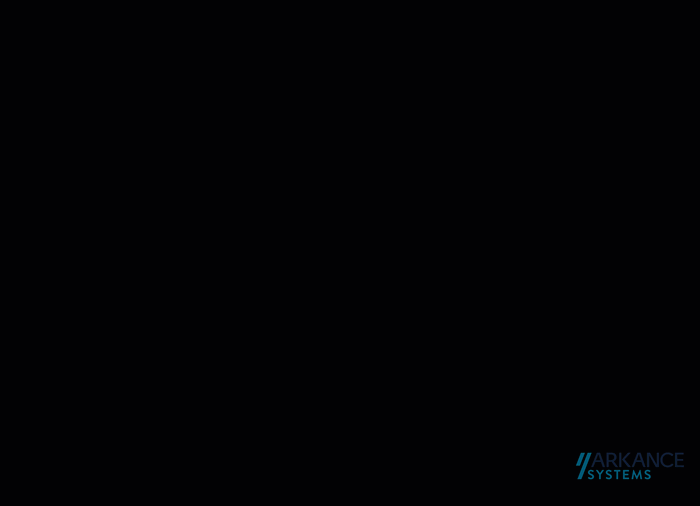
Wie geht das also?
Wechseln Sie zunächst mit dem Befehl SHADEMODE in den Hidden-Edge-Modus. Dann schalten Sie das Navigationspanel (SteeringWheels) mit dem NAVLEISTE-Befehl ein und starten von dort aus das volle Navigationsrad. Jetzt können Sie die Shift-Taste drücken und Ihr Mausrad benutzen, um in den standard 3D-Orbit um den 3D-Modell zu gelangen.
|
|
|
 CAD Tipp # 13469:
CAD Tipp # 13469: